Πώς να προβάλετε και να επαναφέρετε μηνύματα κειμένου από το iCloud εύκολα
Ο μόνος τρόπος που μπορείτε να δείτε μηνύματα κειμένου από ένα αντίγραφο ασφαλείας, είναι να πραγματοποιήσετε πλήρη επαναφορά των iMessages/μηνυμάτων από το iCloud. Δεν υπάρχει δυνατός τρόπος εντός της υποδομής της Apple, για να δείτε ή να επαναφέρετε μόνο τα μηνύματα κειμένου από ένα αντίγραφο ασφαλείας iCloud. Κάνοντας αυτό, ανάκτηση μηνυμάτων iPhone από το iCloud, θα αντικαταστήσει τα δεδομένα που υπάρχουν αυτήν τη στιγμή στο τηλέφωνό σας. Λάβετε υπόψη, ωστόσο, μπορεί να είναι ένα αρκετά πρόσφατο αντίγραφο ασφαλείας, αλλά οποιαδήποτε δραστηριότητα έχει λάβει χώρα από τότε που έγινε το αντίγραφο ασφαλείας, θα εξαλειφθεί και θα χαθεί.
Υπάρχει μονόδρομος και θα σας δείξουμε πώς να ανακτάτε με επιτυχία μηνύματα κειμένου από το iCloud.
- Μέρος 1: Πώς να προβάλετε μηνύματα κειμένου στο iCloud μέσω του DrFoneTool
- Μέρος 2: Πώς να επαναφέρετε μηνύματα από το iCloud χρησιμοποιώντας το Apple iTunes
- Μέρος 3: Συμβουλές για τη δημιουργία αντιγράφων ασφαλείας iPhone με το iCloud
Μέρος 1: Πώς να προβάλετε μηνύματα κειμένου στο iCloud μέσω του DrFoneTool
Είμαστε πολύ σίγουροι για αυτό DrFoneTool – Δημιουργία αντιγράφων ασφαλείας τηλεφώνου (iOS) είναι το καλύτερο εργαλείο για την επιλεκτική επαναφορά του iCloud backup σε iPhone, iPad και iPod touch. Είναι μια λύση, πλήρως συμβατή με όλες τις συσκευές iOS και όλες τις εκδόσεις του iOS, για την επαναφορά δεδομένων αντιγράφων ασφαλείας iCloud και iTunes όπως επαφές, μηνύματα κειμένου, φωτογραφίες, σημειώσεις κ.λπ.

DrFoneTool – Δημιουργία αντιγράφων ασφαλείας τηλεφώνου (iOS)
Αποκλειστική λύση για προβολή και επαναφορά μηνυμάτων κειμένου από το iCloud
- Προβάλετε μηνύματα κειμένου από το iCloud backup ή το iTunes backup ΔΩΡΕΑΝ.
- Επιλεκτική επαναφορά μηνυμάτων από το iCloud backup ή το iTunes backup.
- Επαναφέρετε δεδομένα που χάθηκαν λόγω διαγραφής, απώλειας συσκευής, jailbreak, αναβάθμισης iOS, σφάλματος συστήματος κ.λπ.
- Υποστήριξη όλων των συσκευών iOS.
Ας δούμε μόνο μερικά από τα πράγματα που μπορεί να σας βοηθήσουν όταν χρειάζεται να προβάλετε και να επαναφέρετε μηνύματα κειμένου από το αντίγραφο ασφαλείας του iCloud.
Βήματα για την προβολή και την επαναφορά μηνυμάτων κειμένου από το iCloud backup:
Βήμα 1: Κατεβάστε, εγκαταστήστε το DrFoneTool στον υπολογιστή σας. Εκτελέστε το DrFoneTool και επιλέξτε «Επαναφορά» από το κύριο παράθυρο. Συνδέστε το iPhone σας και επιλέξτε «Επαναφορά από το iCloud backup» και, στη συνέχεια, συνδεθείτε στον λογαριασμό σας iCloud.

Έχετε έτοιμα τα στοιχεία σας.
Βήμα 2: Όλα τα αντίγραφα ασφαλείας του iCloud θα βρεθούν από το DrFoneTool. Επιλέξτε αυτό που θέλετε να χρησιμοποιήσετε, πιθανώς το πιο πρόσφατο, και κάντε κλικ στο «Λήψη».

Απλώς αφιερώστε λίγο χρόνο και λίγη προσοχή, για να επιλέξετε το σωστό αντίγραφο ασφαλείας.
Βήμα 3: Αφού ολοκληρωθεί η λήψη, ελέγξτε τον τύπο αρχείου ‘Μηνύματα’ για να σαρώσετε αυτό που αναζητάτε.
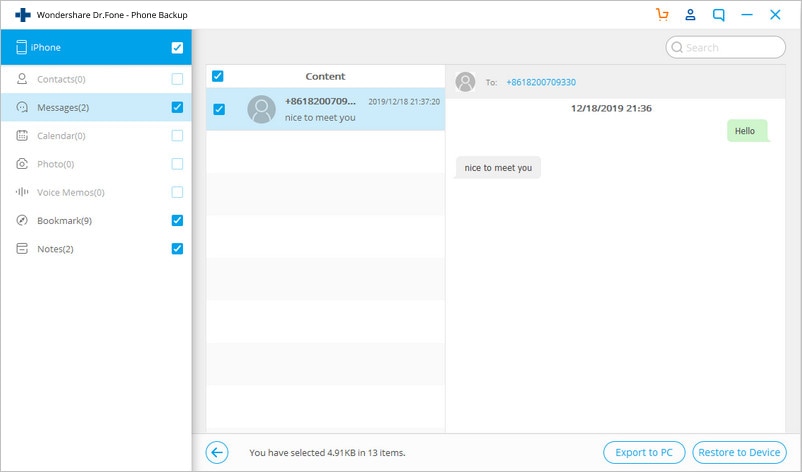
Κάθε τύπος δεδομένων μπορεί να επιλεγεί ξεχωριστά.
Βήμα 4: Εάν κάνετε κλικ στον τύπο αρχείου «Μηνύματα», θα μπορείτε να προβάλετε τα μηνύματά σας που είναι αποθηκευμένα στο iCloud backup. Σε πλήρη αντίθεση με το ίδιο το iCloud, μπορείτε να βρείτε και στη συνέχεια να διαβάσετε πραγματικά μεμονωμένα μηνύματα. Όταν είστε χαρούμενοι που βρήκατε τα μηνύματα που θέλετε να ανακτήσετε από το iCloud, κάντε κλικ στο «Επαναφορά στη συσκευή».
Το συμπέρασμα είναι ότι δεν χρειάζεται να ανησυχείτε αν έχετε χάσει μηνύματα από το iPhone σας. Δεν χρειάζεται καν να ανησυχείτε εάν το iPhone σας χαθεί ή καταστραφεί. Θα μπορείτε να κάνετε επαναφορά στο iPhone σας από το iCloud και να έχετε τις πιο πρόσφατες εκδόσεις όλων των μηνυμάτων κειμένου σας.
Μέρος 2: Πώς να επαναφέρετε μηνύματα από το iCloud χρησιμοποιώντας το Apple iTunes
Από τα παραπάνω, έχετε δει τι είναι δυνατό με το DrFoneTool όταν θέλετε να ανακτήσετε μηνύματα από το iCloud.
Ωστόσο, θα πρέπει να γνωρίζετε ότι μπορείτε να επαναφέρετε μηνύματα από το iCloud στο iPhone σας με τα εργαλεία της Apple. Αυτό είναι, ωστόσο, ένα πολύ πιο αμβλύ όργανο και δεν μπορείτε να προβάλετε ή να επαναφέρετε μεμονωμένα μηνύματα. Ωστόσο, είναι επίσης μια λύση για την επαναφορά μηνυμάτων από το αντίγραφο ασφαλείας του iCloud.
Βήμα 1. Ξεκινήστε με το τηλέφωνό σας στο χέρι και μεταβείτε στις Ρυθμίσεις > Γενικά > Επαναφορά > Διαγραφή όλου του περιεχομένου και των ρυθμίσεων.

Βήμα 2. Στη συνέχεια, όταν γίνει επανεκκίνηση του τηλεφώνου σας, μεταβείτε στην επιλογή Επαναφορά από το iCloud Backup > Συνδεθείτε με τον λογαριασμό σας iCloud > και, στη συνέχεια, επιλέξτε ένα αρχείο αντιγράφου ασφαλείας για επαναφορά.
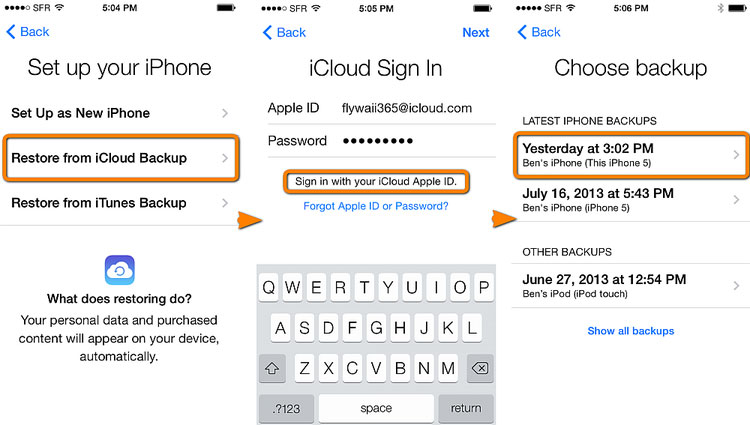
Ελπίζουμε ότι αυτά τα στιγμιότυπα οθόνης βοηθούν να ξεκαθαρίσουμε τα πράγματα.
Τα μηνύματα που περιέχονταν στο αντίγραφο ασφαλείας του iCloud θα αποκατασταθούν τώρα. Τυχόν μηνύματα που δεν περιέχονταν στο αντίγραφο ασφαλείας θα χαθούν.
Υπάρχουν κάποιες άλλες σκέψεις.
Μέρος 3: Συμβουλές για τη δημιουργία αντιγράφων ασφαλείας iPhone με το iCloud
Υπάρχουν ορισμένα σημαντικά πράγματα που πρέπει να έχετε υπόψη κατά τη δημιουργία αντιγράφων ασφαλείας του iPhone σας στο iCloud. Ας ρίξουμε μια ματιά στα κορυφαία.
Το iCloud δημιουργεί αντίγραφα ασφαλείας των μηνυμάτων κειμένου;
Εάν είστε περίεργοι, μεταβείτε στις Ρυθμίσεις > iCloud > Αποθήκευση και δημιουργία αντιγράφων ασφαλείας > Διαχείριση αποθηκευτικού χώρου > «Το τηλέφωνό σας». Υπάρχει μια λίστα με τα στοιχεία που έχουν δημιουργηθεί αντίγραφα ασφαλείας. Εξετάζοντας αυτήν τη λίστα, οι χρήστες μπορεί να αναρωτιούνται εάν το iCloud δημιουργεί αντίγραφα ασφαλείας των μηνυμάτων κειμένου. Η απάντηση είναι ναι! Σύμφωνα με support.apple.com, το iCloud δημιουργεί αντίγραφο ασφαλείας των ακόλουθων δεδομένων:
- Επαφές και Αγαπημένα επαφών
- App Store Δεδομένα εφαρμογής συμπεριλαμβανομένων των αγορών εντός εφαρμογής Ρυθμίσεις, προτιμήσεις και δεδομένα εφαρμογής, συμπεριλαμβανομένων των εγγράφων
- Πληροφορίες αυτόματης συμπλήρωσης στο Safari
- Λογαριασμοί ημερολογίου
- Συμβάντα ημερολογίου
- Ιστορικό κλήσεων
- Roll κάμερα
- Λογαριασμός Game Center
- Keychain (κωδικοί πρόσβασης email, κωδικοί πρόσβασης Wi-Fi, κ.λπ.)
- Λογαριασμοί αλληλογραφίας (δεν δημιουργούνται αντίγραφα ασφαλείας των μηνυμάτων, αλλά θα επαναφορτωθούν όταν εκκινήσετε την εφαρμογή αλληλογραφίας μετά την ανάκτηση)
- Όλες οι ρυθμίσεις, οι σελιδοδείκτες, η προσωρινή μνήμη/βάση δεδομένων εφαρμογών ιστού
- Μηνύματα (iMessage)
- Notes
- Μηνύματα (iMessage)
- Σελιδοδείκτες Safari, ιστορικό και άλλα δεδομένα
- Σελιδοδείκτες και ιστορικό YouTube
- Όλα τα άλλα δεδομένα εκτός από ταινίες, εφαρμογές, μουσική και podcast
Ελέγξτε τη μνήμη αποθήκευσης iCloud
Είναι δωρεάν, αλλά το iCloud προσφέρει μνήμη αποθήκευσης μόνο 5 GB. Με τον όγκο δεδομένων που παράγονται από το iPhone σας, φωτογραφίες που καταναλώνουν 3, 4 ή 5 mbs για κάθε λήψη, βίντεο πολύ περισσότερα, αρχεία ήχου όλο και πιο υψηλής ποιότητας κ.λπ., αυτό το όριο μπορεί ακόμα να χρησιμοποιηθεί. Μπορείτε να αγοράσετε περισσότερο χώρο αποθήκευσης, αλλά μπορεί να μην το θέλετε. Το απλό σημείο είναι ότι τα 5 GB μπορεί σύντομα να αποτύχουν να καλύψουν τις ανάγκες σας για δημιουργία αντιγράφων ασφαλείας. Η τοπική αποθήκευση, μέσω του iTunes, στον τοπικό σας υπολογιστή μπορεί να είναι η μόνη επιλογή.
Διαχείριση δεδομένων εφαρμογής
Καθώς τα δεδομένα της εφαρμογής σας υποστηρίζονται επίσης από το iCloud, μπορεί να σας φανεί χρήσιμο να διαχειριστείτε τα δεδομένα της εφαρμογής σας για το αντίγραφο ασφαλείας iCloud. Για να το κάνετε αυτό, μεταβείτε στις ρυθμίσεις, μετά αγγίξτε το γενικό και, στη συνέχεια, επιλέξτε διαχείριση αποθήκευσης. Αυτό θα εμφανίσει όλες τις συσκευές που είναι συνδεδεμένες με το Apple ID σας. Για εκεί, πρέπει να επιλέξετε το iPhone και θα μπορείτε να δείτε το πιο πρόσφατο αντίγραφο ασφαλείας σας. Πατήστε το κουμπί «επιλογές αντιγράφων ασφαλείας» και από εκεί, μπορείτε να επιλέξετε εφαρμογές ποιες εφαρμογές κάνετε και ποιες εφαρμογές δεν θέλετε να δημιουργήσετε αντίγραφα ασφαλείας.
Διαγραφή μηνυμάτων κειμένου
Όλοι συνεχίζουν να στέλνουν μηνύματα κειμένου (SMS ή MMS) στο iPhone. Στην πραγματικότητα, τα αρχεία κειμένου είναι σχετικά πολύ μικρά. Ωστόσο, ξεκινήστε να προσθέτετε emoji, να στέλνετε gif, φωτογραφίες που τραβήχτηκαν στο τηλέφωνό σας, ακόμα και αρχεία ήχου και βίντεο. Τα πράγματα μπορεί να συσσωρευτούν και μπορεί να αρχίσουν να καταλαμβάνουν σημαντικό χώρο αποθήκευσης. Πριν δημιουργήσετε το αντίγραφο ασφαλείας, μπορείτε να ελέγξετε την εφαρμογή μηνυμάτων σας και να διαγράψετε όλα εκείνα τα μηνύματα που δεν χρειάζεστε πλέον.
Το DrFoneTool – το αρχικό εργαλείο τηλεφώνου – λειτουργεί για να σας βοηθήσει από το 2003
Γίνετε μέλος εκατομμυρίων χρηστών που έχουν αναγνωρίσει το DrFoneTool ως το καλύτερο εργαλείο.
Προσπαθούμε να εκπληρώσουμε την αποστολή μας. Ελπίζουμε ότι κάναμε τουλάχιστον λίγα βήματα στην προσπάθεια να σας βοηθήσουμε, είτε είστε υπάρχων πελάτης, είτε δυνητικός πελάτης, είτε δεν θα γίνετε ποτέ πελάτης του Wondershare, των εκδοτών του DrFoneTool και άλλου σπουδαίου λογισμικού. Δοκιμάστε μας, χωρίς κίνδυνο, εάν πιστεύετε ότι μπορούμε να σας βοηθήσουμε περαιτέρω.
πρόσφατα άρθρα

